Scommetto che hai una posta che ti sta aspettando in questo momento, probabilmente in diverse caselle di posta in arrivo.
Sono finiti i giorni di avere solo due account e-mail: uno dal tuo capo per il lavoro e un altro dal tuo ISP per tutto il resto. Ora è probabile che tu abbia un account Gmail, Hotmail, Yahoo o altri account Webmail gratuiti e forse due, tre o più di questi indirizzi, in aggiunta o al posto del tuo account di lavoro e ISP.
Puoi evitare di dover aprire più programmi o finestre del browser per visualizzare tutti i tuoi messaggi inoltrando la posta tra i tuoi account attivi. In questo modo hai una sola casella universale accessibile da un'applicazione di posta elettronica desktop come Outlook o Thunderbird e da una singola finestra del browser.
Un bel vantaggio di questa tecnica è la capacità di gestire tutta la posta in base ai punti di forza di ciascun sistema di posta: le regole, la cernita e l'integrazione di client desktop come Outlook e Thunderbird e l'accesso facile e quasi universale di Webmail. Questo ti consente anche di filtrare la posta che ricevi in vari account in modo che messaggi meno importanti, come la newsletter settimanale del quartiere e le offerte speciali dei tuoi commercianti preferiti, vengano automaticamente trasferiti dalla casella di posta in arrivo alle cartelle per la revisione quando hai tempo.
Sono passati quasi tre anni da quando ho spiegato come dirigere la posta da e verso gli account Gmail e Outlook e Thunderbird. Il sito della guida di Gmail fornisce istruzioni aggiornate per l'inoltro dei messaggi Gmail agli account POP e IMAP e anche per l'importazione della posta da altri account in Gmail.
Effettuare la connessione Outlook-Hotmail
Per visualizzare il tuo account Hotmail in Outlook, esegui Outlook Hotmail Connector di Microsoft, che aggiunge anche i tuoi contatti Hotmail e le voci del calendario ai loro equivalenti di Outlook. Il collegamento di un account POP o IMAP a Hotmail è quasi altrettanto semplice. Dopo aver effettuato l'accesso all'account Hotmail, accedere alla pagina Opzioni di Hotmail, inserire l'indirizzo e-mail e la password e fare clic su Avanti.
Hotmail tenterà di connettersi all'account e importare i suoi dati. È possibile creare una nuova cartella per l'account importato o assegnarla a una cartella esistente. È inoltre possibile selezionare una delle sette icone con codice colore da utilizzare per la cartella.

Assegna automaticamente la priorità alla posta in arrivo tramite regole e filtri
Tutti i principali sistemi di posta elettronica consentono di elaborare la posta prima che raggiunga la casella di posta. In Outlook ciò avviene creando regole che inoltrano automaticamente i messaggi alla cartella scelta, inclusa la cartella Posta eliminata. In Outlook 2003, fare clic con il pulsante destro del mouse sul messaggio che si desidera filtrare e scegliere Crea regola per aprire la finestra di dialogo Crea regola. Fai le tue selezioni e clicca OK, o scegli Opzioni avanzate per aprire la Creazione guidata Regole.

In Outlook 2007 e 2010, reindirizzare la posta meno importante facendo clic con il pulsante destro del mouse sul messaggio, selezionando Regole e scegliendo una delle quattro opzioni: Sposta sempre messaggi da, Sposta sempre messaggi a, Crea regola o Gestisci regole e avvisi. Selezionando una delle prime due opzioni viene richiesto di selezionare una cartella o creare una nuova cartella per archiviare i messaggi verso o dall'account specificato. Le altre due opzioni aprono rispettivamente la finestra di dialogo Crea regola e la finestra Regole e avvisi.
Per ulteriori informazioni sulla creazione e l'utilizzo delle regole di Outlook 2003 per gestire la posta, consultare l'articolo sul sito di supporto di Microsoft. Il sito descrive anche il processo di creazione delle regole per Outlook 2007 e Outlook 2010.
Filtrare la posta ricevuta in Thunderbird
Per creare un filtro messaggi nel client di posta elettronica Thunderbird di Mozilla, fare clic su Strumenti> Filtri messaggi e selezionare il pulsante Nuovo sul lato destro della finestra di dialogo Regole filtro. Assegna un nome al filtro, seleziona i criteri di filtro desiderati nei menu a discesa e fai clic su OK.

Seleziona il filtro appena creato nell'elenco Filtri messaggi e fai clic sul pulsante Esegui ora in basso a destra sullo schermo. Come in Outlook e in altri sistemi di posta, le cartelle elencate nel riquadro sinistro di Thunderbird appaiono in grassetto quando contengono messaggi non letti. Per contrassegnare tutti i messaggi in una cartella come letti in modo da poter essere avvisati immediatamente con una nuova posta in quella cartella, selezionarla e fare clic su Messaggio> Segna> Tutti letti (o premere Ctrl-Maiusc-C).
Rimuovi la casella di posta di Gmail tramite i filtri
Sono un fan della nuova funzionalità di casella prioritaria di Gmail che tenta di collocare i messaggi più importanti nella parte superiore della Posta in arrivo. Sfortunatamente, il prioritizzatore di Gmail relega alcuni messaggi importanti all'elenco "Tutto il resto" e inserisce una posta meno tempestiva nello stack Priorità.
Puoi escludere la priorità dall'algoritmo di priorità di Gmail applicando filtri che spostano i messaggi meno importanti nella cartella di tua scelta. Per fare ciò, selezionare uno dei messaggi che si desidera filtrare, scegliere "Altre azioni" nella parte superiore dell'elenco dei messaggi e selezionare "Filtra messaggi come questi". Viene visualizzata la finestra di dialogo Crea un filtro con l'indirizzo del mittente nel campo Da e tutti gli altri messaggi dal mittente in un elenco sotto la finestra di dialogo.
Gmail ti consente di perfezionare il filtro specificando l'indirizzo e-mail del destinatario, il testo dell'oggetto, il testo nel messaggio stesso, il testo mancante nel messaggio o se ha un allegato. Dopo aver inserito i criteri del filtro, puoi testare il filtro o fare clic su Passaggio successivo per aprire la finestra di dialogo "Scegli azione". Qui puoi indicare a Gmail di archiviare automaticamente il messaggio, applicare un'etichetta esistente o nuova, contrassegnarlo come letto, inoltrarlo, eliminarlo, contrassegnarlo come importante o eseguire qualche altra azione.

Puoi applicare il filtro a tutti i messaggi che soddisfano i criteri specificati selezionando "Applica anche il filtro alle conversazioni X di seguito". Fai clic su Crea filtro per eseguire il filtro e apri un elenco dei filtri Gmail che hai creato. Quando torni alla casella di posta di Gmail, il filtro verrà elencato sul lato sinistro della finestra insieme alle altre etichette.
È semplice individuare nuove aggiunte a queste categorie di filtri perché le etichette contenenti messaggi non letti appaiono in grassetto. In alcuni casi, le etichette potrebbero contenere vecchi messaggi non letti a cui non sei interessato a leggere, ma desideri comunque un'indicazione visiva di nuova posta in queste categorie filtrate. Per contrassegnare tutti i messaggi nella categoria come letti, seleziona l'etichetta nel riquadro di sinistra, fai clic su "Altre azioni" nella parte superiore della finestra e seleziona "Segna tutti come letti". (Se ci sono più di 50 messaggi nella categoria, dovrai selezionare Older e seguire i passaggi per ogni schermata successiva piena di posta.)
Filtro dei messaggi in Yahoo Mail e Hotmail
La funzione di filtro di Yahoo Mail è simile a quella di Gmail: seleziona uno dei messaggi che vuoi filtrare, scegli Azioni> Filtra email come questa, seleziona le opzioni di filtro (A, Da, testo o mancante dall'oggetto o dal corpo del messaggio, ecc.), scegliere la cartella per reindirizzare i messaggi a (o creare una nuova cartella) e fare clic su Salva. Sfortunatamente, il filtro non verrà applicato automaticamente al messaggio corrente o a messaggi simili.
Per visualizzare, modificare o eliminare i filtri di Yahoo Mail, fai clic su Opzioni> Altre opzioni e seleziona Filtri nel riquadro di sinistra. Seleziona il filtro nel riquadro centrale per vedere le sue impostazioni nella finestra di destra. I pulsanti nella parte superiore della finestra consentono di aggiungere, rimuovere o riordinare i filtri.
Per Hotmail è necessario prima creare la cartella in cui si desidera reindirizzare i messaggi, quindi fare clic con il pulsante destro del mouse sul messaggio e scegliere "Per questo mittente". Nella parte inferiore del menu sono visualizzate altre quattro opzioni, due delle quali sono "Sposta tutto da" e "Elimina tutto da" (le altre due opzioni consentono di inviare un messaggio o trovare tutti i messaggi dal mittente).
Seleziona la cartella di destinazione per i messaggi nel menu a discesa, seleziona "Sposta anche oggetti futuri" e fai clic su "Sposta tutto". Come con altri sistemi di posta, il nome della cartella apparirà in grassetto quando contiene messaggi non letti. Se si desidera impostare tutti i messaggi esistenti nella cartella come letti, selezionare la cartella, selezionare la casella nell'angolo in alto a sinistra per selezionare tutti i messaggi nella cartella, fare clic sull'opzione "Contrassegna come" nella parte superiore della finestra, e selezionare Leggi nel menu a discesa.
Ora i tuoi messaggi più importanti appariranno nella casella di posta di qualsiasi programma di posta elettronica o servizio che stai utilizzando e sarai in grado di dire a colpo d'occhio quando arrivano nuovi messaggi dai mittenti che hai designato come meno importanti.







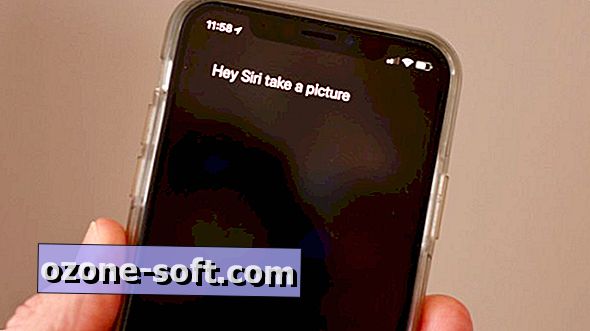


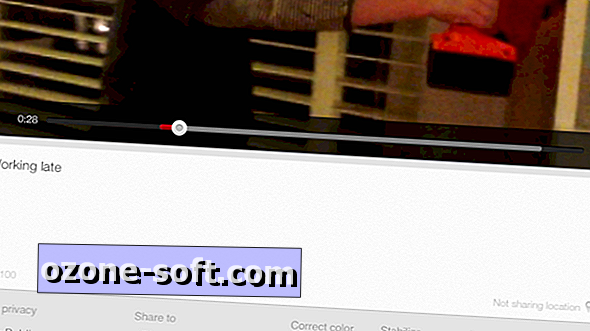


Lascia Il Tuo Commento